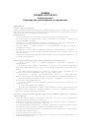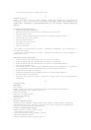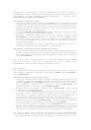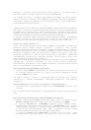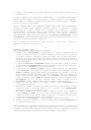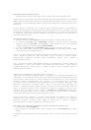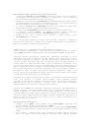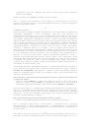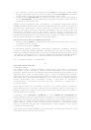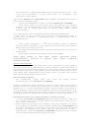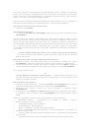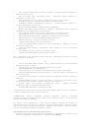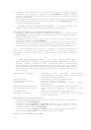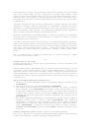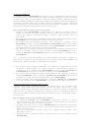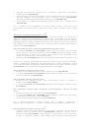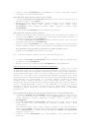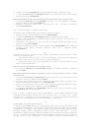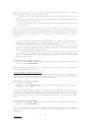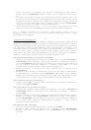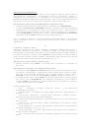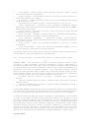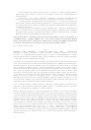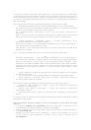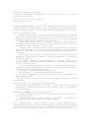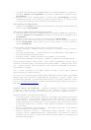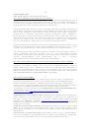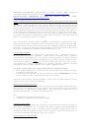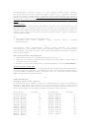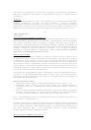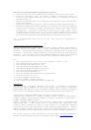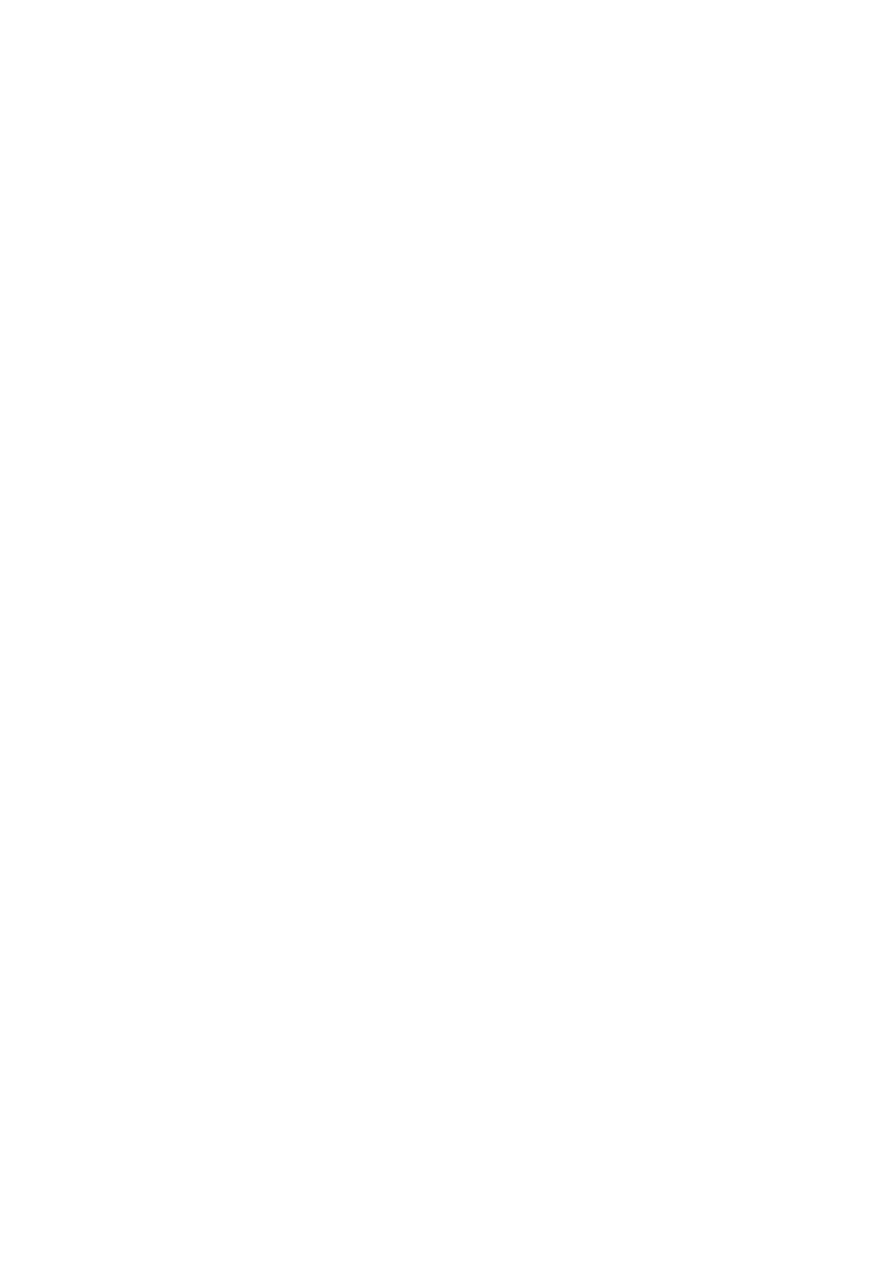
Для увеличения масштаба карты:
1. Несколько раз нажмите кнопку IN, чтобы получить масштаб 3 морские мили.
Чтобы быстро прокручивать значения масштаба, Вы можете удерживать кнопку IN или
OUT в нажатом положении. Теперь на странице карты Вы увидите пять путевых точек,
соединенных в простой маршрут. Ваше судно будет находиться в первой путевой точке
маршрута.
В поле данных в верхней части страницы будет показана скорость, расстояние до
второй точки маршрута, координаты Вашего местоположения и лента компаса, которая
показывает направление, в котором Вы должны перемещаться. Чтобы начать движение
по маршруту, нужно ввести скорость Вашего судна. Мы можем ввести это значение со
страницы главного меню.
Для ввода скорости судна:
1. Дважды нажмите кнопку MENU для вызова на экран страницы главного меню.
2. С помощью КНОПКИ СО СТРЕЛКАМИ выделите позицию “Systm” (система).
Нажмите стрелку ВПРАВО, затем ВНИЗ, чтобы выделить поле под надписью
“Speed” (скорость) и нажмите кнопку ENTER/MARK.
3. С помощью КНОПКИ СО СТРЕЛКАМИ введите значение скорости 60 узлов.
4. Для окончания ввода нажмите кнопку ENTER/MARK. Затем нажмите кнопку QUIT,
чтобы вернуться на страницу карты.
После того, как значение скорости было введено, Вы увидите, как автоматически карта
начнет медленно двигаться. При этом Ваше судно останется в центре экрана.
Направлением движения, которое также называемое курсом, будет управлять
моделирующий режим.
Рис.: 1. Вы можете также инвертировать маршрут и проследовать по нему в обратном
направлении. 2. Поля “Set Position” (настройка местоположения), “Track Control”
(управление курсом), “Track” (курс) и “Speed” (скорость) будут показаны только в
режиме моделирования.
-13-
Просмотр/ создание путевых точек на карте
Теперь Вы получили ясное представление о маршруте, по которому Вы движетесь. Не
забывайте, что при выборе слишком крупного масштаба встроенной базовой карты или
используемых дополнительных данных MapSource или BlueChart в поле диапазона
появится надпись “OVERZOOM”. Это означает, что Вы должны быть особенно
осторожны при использовании картографических данных. Нажмите кнопку IN, чтобы
увеличить масштаб до 2 морских миль. Теперь, после увеличения масштаба, Вы
можете с помощью курсора прокрутить карту перед судном для просмотра объектов
карты и создания путевых точек. Переместите курсор и выделите путевую точку
“TOUR3”. Для этого Вам нужно с помощью КНОПКИ СО СТРЕЛКАМИ переместить
курсор как можно ближе к этой путевой точке. (Чтобы двигать курсор понемногу,
используйте короткие нажатия соответствующих кнопок).
Когда курсор будет совмещен с путевой точкой TOUR3, Вы заметите, что символ и
название этой точки будут выделены. В поле данных в верхней части страницы
появится название путевой точки, азимут и расстояние от Вашего текущего
местоположения, а также координаты этой путевой точки.
Для просмотра страницы путевой точки для выбранной путевой точки:
1. Нажмите кнопку ENTER/MARK.
2. Для возврата к странице карты снова нажмите кнопку ENTER/MARK или кнопку
QUIT.
С помощью курсора Вы можете также создавать новые путевые точки прямо на экране
карты.